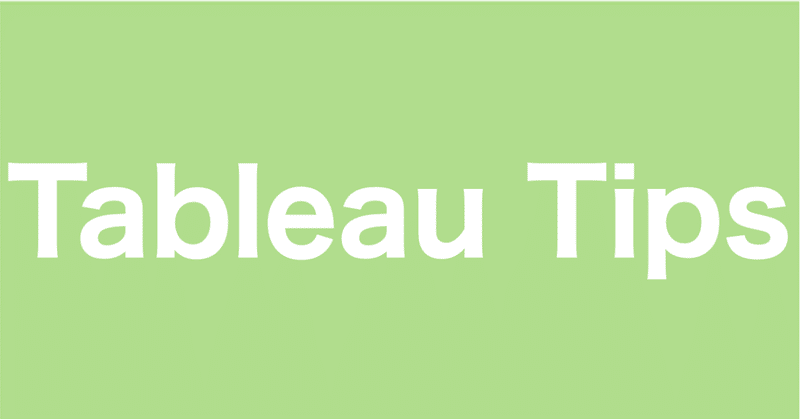
【Tableau Tips】データペインの中身をフォルダーで整理する
こんにちは。noteをお読みいただきありがとうございます!
web担当のishiakiです。今回はデータペイン内の整理に関するTipsをご紹介します。Tableauでデータを読み込んだ際に自動的にディメンション・メジャーに振り分けられますが、それらの整理はどのように行えば良いのでしょうか?
整理の必要性とは?
データペイン内に沢山のフィールドがあった場合、作成時に適切なフィールドを見つけるのに手間取ったり、他の人がワークブックを見た時に理解しづらかったりします。例えばサンプルスーパーストアのディメンションはこのようになっています。どうやって整理していくのが良いのでしょうか?
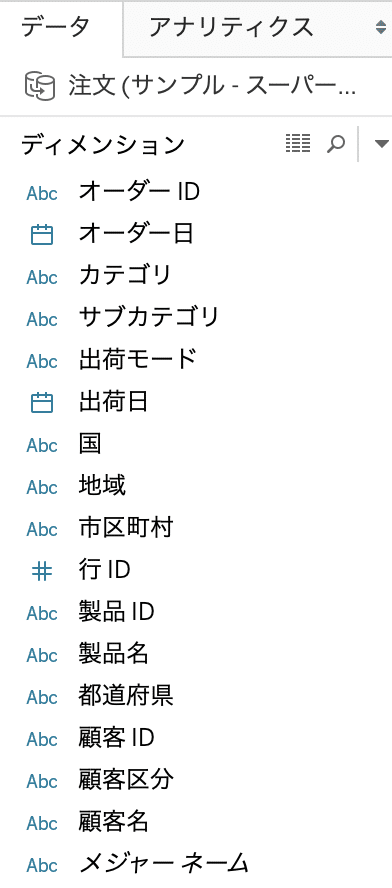
フォルダーで整理する
データペイン右上にある▼ボタンから「フォルダーごとにグループ化」を選択すると、データペインの中でフォルダーを作成することができます。
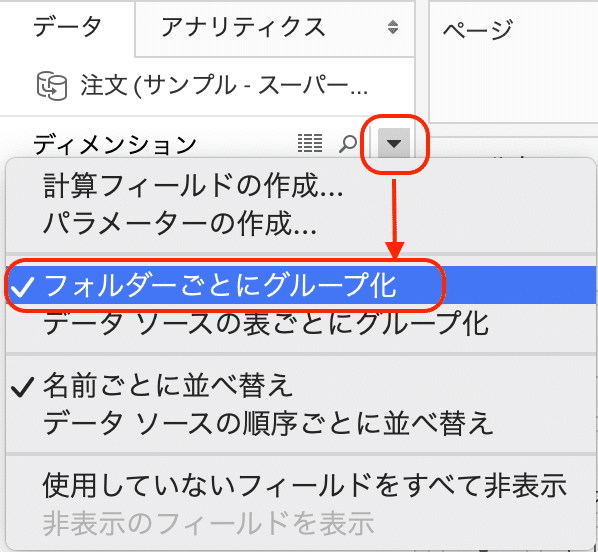
例えば、顧客IDのフィールドメニューから、「顧客情報」というフォルダーを作成します。
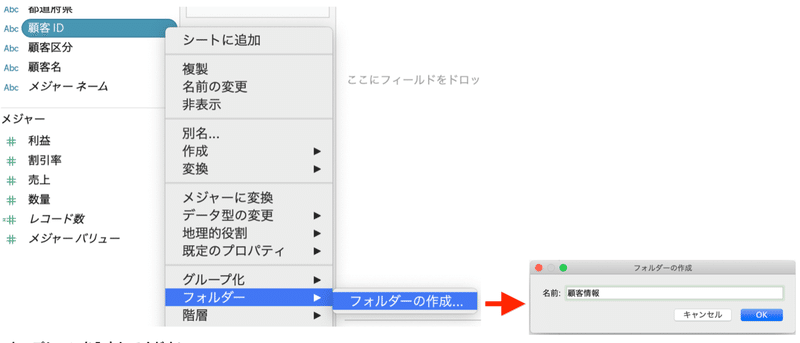
すると、データペインの中に「顧客情報」というフォルダが出現します。
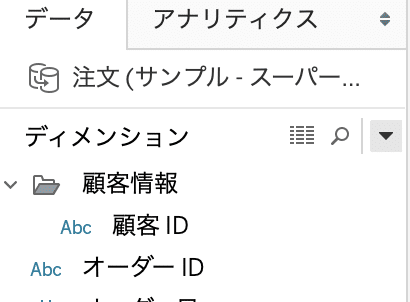
フォルダーにフィールドを追加したい場合には、追加したいフィールドを選択し、「フォルダーに追加」を選びます。
または、ドラッグ&ドロップでも追加できます。
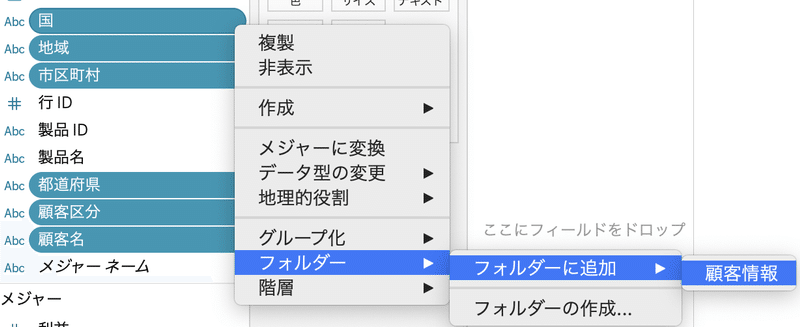
すると、選択したフィールドが全てフォルダに追加されました。
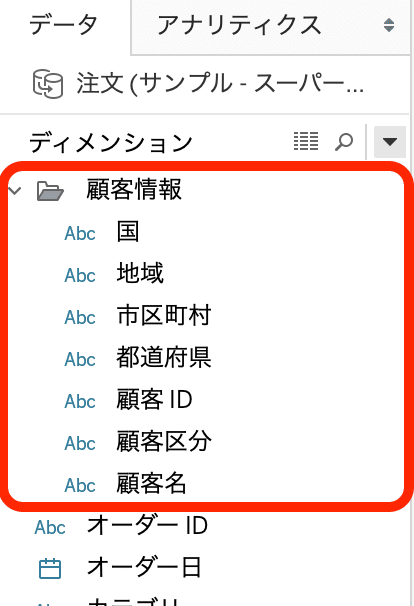
フォルダーで整理するとこんなにスッキリわかりやすく!
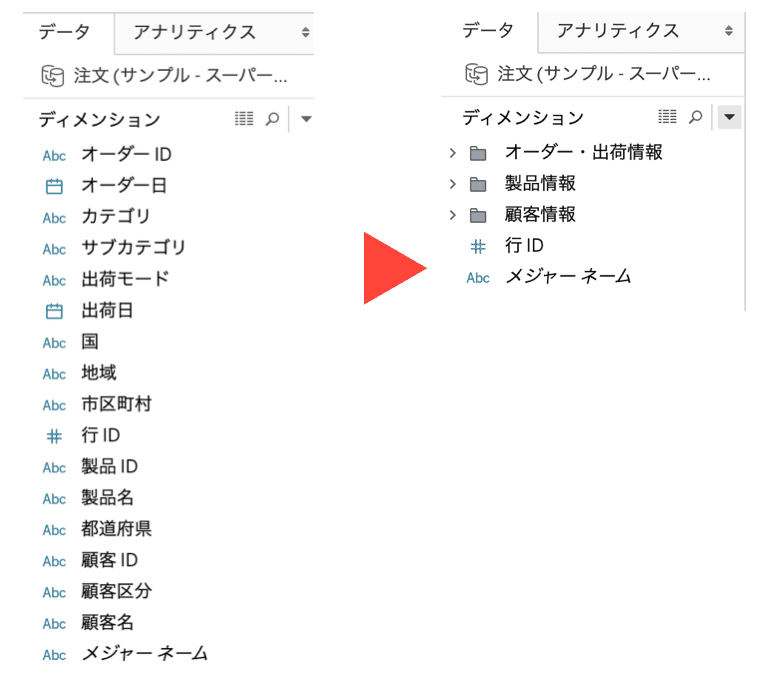
フォルダの作り方は自由!わかりやすい方法で整理しましょう
今回の例では同じ分類に当たるものをフォルダー化して分類しましたが、例えばこんな方法も。
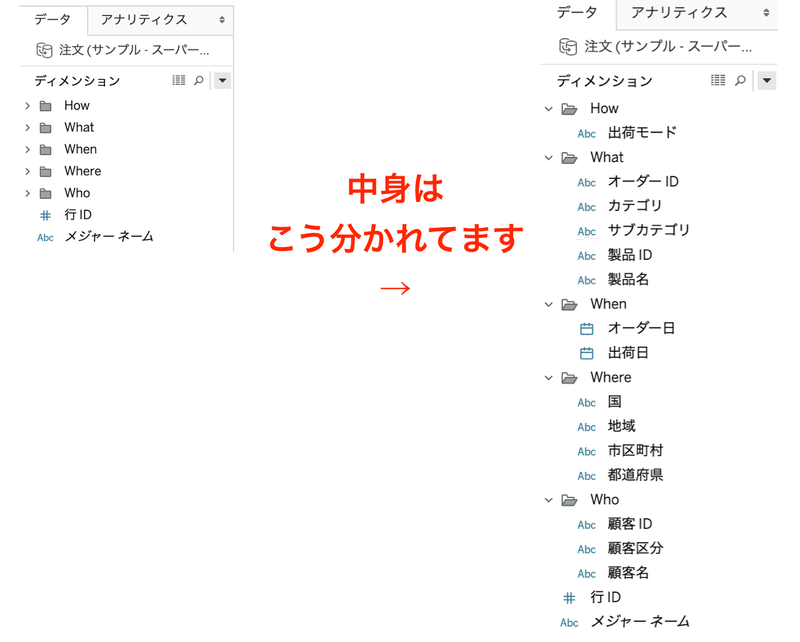
データを伝わりやすく可視化する際に有効なのは5W1Hで問いを作ること。
問いに沿ってフィールドを分けてしまえば、問いを意識しながらダッシュボードが作れそうです。
これはTableau DATASaber MasterのKTが紹介していた手法です!
可視化する前にデータを綺麗にしておくと、作成スピードが上がりますし、他の作成者にもわかりやすくなりますね。ぜひ実践してみてくださいね!
この記事が気に入ったらサポートをしてみませんか?
